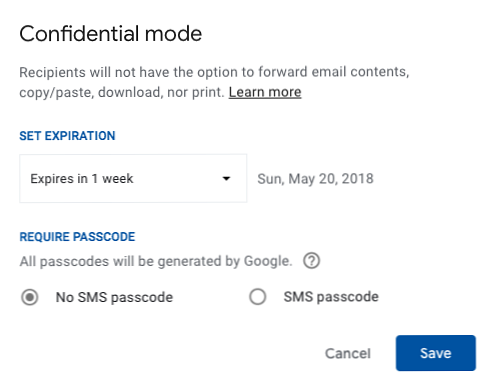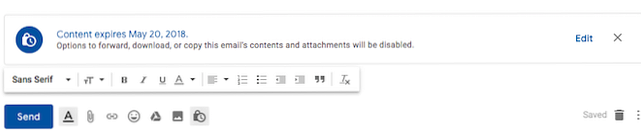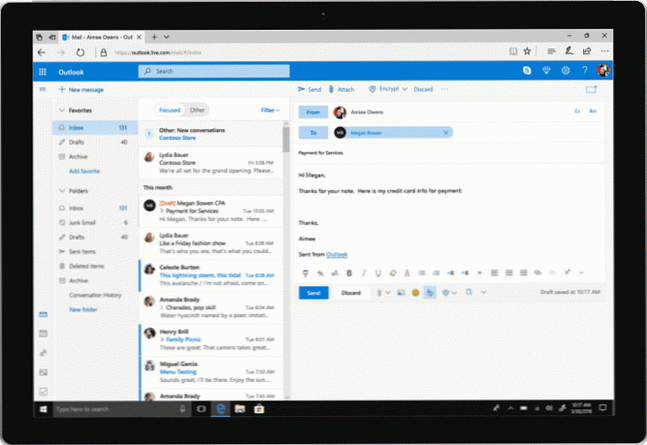Slik hindrer du e-postene dine å bli videresendt i Outlook og Gmail

Siden Gmail og Outlook ruller ut nye funksjoner til brukerne. 5 Kraftige nye Gmail-funksjoner du må begynne å bruke akkurat nå. 5 Kraftige nye Gmail-funksjoner du må begynne å bruke akkurat nå. Disse nye Gmail-funksjonene fra Gmail-redesignet hjelper deg med å administrere e-postadressen din. bedre, raskere og mindre stresset. Les mer, de tilbyr begge en måte å hindre at e-postene dine blir videresendt til. Hvis dette er en funksjon du har ventet på, les videre for å finne ut hvordan du bruker den med e-postleverandøren.
Slik hindrer du e-postadresser i Gmail
En av Gmails nyeste funksjoner er muligheten til å hindre mottakere fra å videresende e-postmeldinger ved å slå på konfidensiell modus. Slik gjør du det:
- Åpne et skrivevindu i Gmail.
- Klikk på Konfidensiell modus knapp.

- I vinduet som åpnes, kan du velge en utløpsdato for e-posten. Hvis du ikke er bekymret for gjenværende e-post i innboksen, kan du angi utløpsdatoen for maksimalt fem år. Ingen utløpsdato er ikke et alternativ.
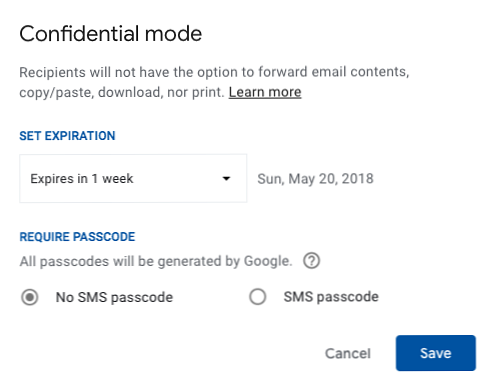
- Du kan også skrive inn et valgfritt passord for å kreve at de åpner e-posten.
- Klikk Lagre.
- Du bør se en melding nederst i e-postmeldingen som indikerer at du sender en konfidensiell e-post.
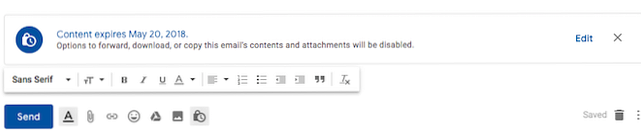
- Du kan gjøre endringer i disse innstillingene før du sender ved å klikke Redigere eller fjerne konfidensiell modus ved å klikke på X.
I tillegg til at du ikke kan sende meldingen, vil mottakerne heller ikke kunne kopiere, lime inn, laste ned eller skrive ut meldingen.
Hvis e-posten sendes til en Gmail-mottaker, blir det ingen videresendingsknapp, og du kan ikke høyreklikke eller kopiere innholdet med musen.

Ikke-Gmail-mottakere vil motta en e-post med en link som de kan klikke på.

Og selvfølgelig som skjermbildene over viser, kan Gmail ikke stoppe mottakere fra å ta skjermbilder av e-postene.
Slik hindrer du e-postadresser i Outlook
Outlook.com-brukere får også en lignende funksjon ut til dem. I tillegg til å hindre at e-posten blir videresendt, vil Outlook også kryptere det. For å hindre at brukere videresender e-postene dine, gjør du følgende:
- Lag en ny melding.
- Klikk på Krypter knappen, ved siden av Feste knapp.
- I rullegardinmenyen klikker du Krypter og forhindrer videresending.
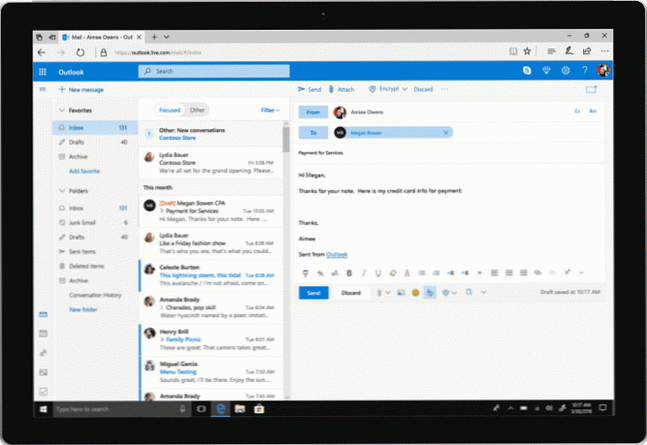
- Hvis du tenker på deg før du sender e-posten, klikker du Fjern kryptering.
Microsoft Office-dokumenter du knytter til, blir også kryptert, og hvis vedlegget blir videresendt, vil mottakeren ikke kunne åpne den.
Hvis du føler at Gmail og Outlook ikke tilbyr nok sikkerhetsfunksjoner, finnes det flere sikre og krypterte e-postleverandører De 3 mest sikre og krypterte e-postleverandørene på nettet De 3 mest sikre og krypterte e-postleverandørene Online Fed opp med offentlig overvåkning? Bekymret din e-post kan bli lest av tredjeparter? I så fall er det verdt å se på en kryptert e-postløsning for å beskytte dine meldinger. Les mer for å velge mellom.
Utforsk mer om: E-posttips, Gmail, Microsoft Outlook.